
时间:2021-01-12 22:24:46 来源:www.win10xitong.com 作者:win10
你有没有在使用win10系统的时候遇到win10系统文件保护功能怎么关闭的情况呢,今天有一位朋友就因为这个问题来向小编咨询。想必我们大家以后也可能会遇到win10系统文件保护功能怎么关闭的情况,要是你不愿意找别人来帮助解决你的win10系统文件保护功能怎么关闭问题大家跟着小编的步伐操作:1、按键盘的"win+R"快捷键打开"运行"窗口,在窗口中输入gpedit.msc点击确定打开。2、在打开的组策略窗口中,依次选择"计算机配置-管理模板-系统-Windows文件保护"选项,然后在右侧窗口找到"设置Windows文件保护扫描"选项打开就这个问题很轻易的处理了。以下文章就是彻头彻尾的讲解win10系统文件保护功能怎么关闭的具体解决门径。
1.按键盘快捷键‘win R’打开‘run’窗口,在窗口中输入gpedit.msc,点击确定打开。

2.在打开的组策略窗口中,依次选择“计算机配置-管理模板-系统-窗口文件保护”选项,然后在右窗口中找到“设置窗口文件保护扫描”选项将其打开。
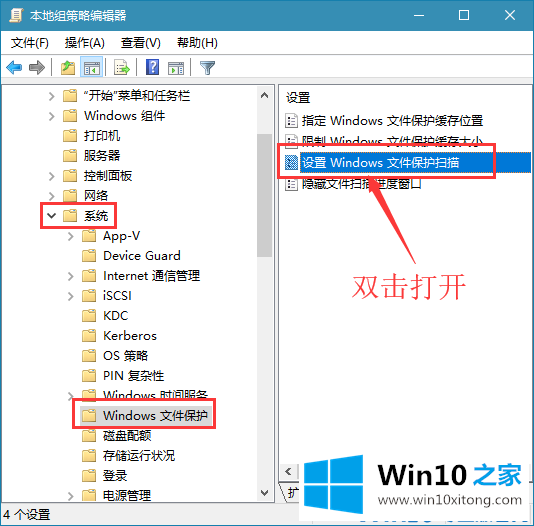
3.在打开的窗口界面将其设置为“禁用”。
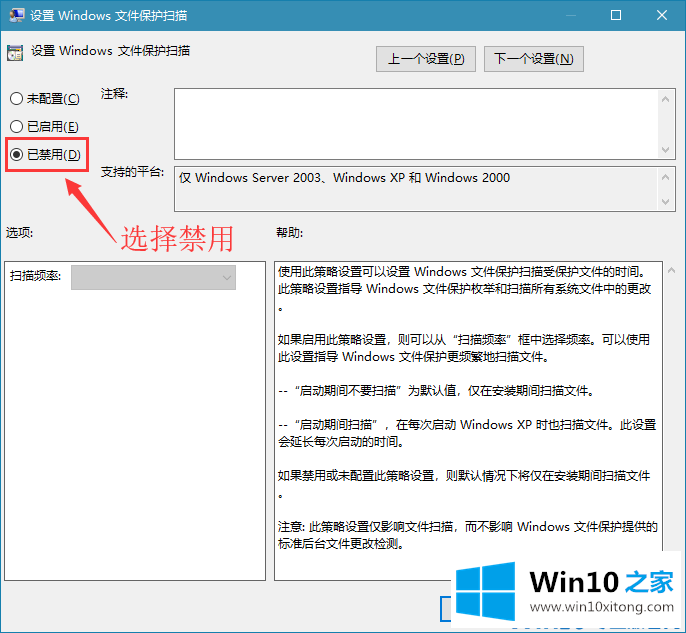
以上是如何关闭win10系统的文件保护功能,希望对大家有帮助。
最后给大家总结一下,今天的内容就是win10系统文件保护功能怎么关闭的具体解决门径,要是你需要下载windows系统,本站是一个你比较好的选择。